Intel Driver Update Utility е безплатна програма за устройства с Microsoft Windows за търсене, изтегляне и инсталиране на актуализации на драйвери на Intel.
Обикновено е добра идея да актуализирате драйверите, особено ако по-новите драйвери подобряват старите или добавят нови функции, които може да ви интересуват.
Въпреки че със сигурност има нещо, което "никога да не променя работеща система", актуализациите на драйвери могат да подобрят производителността, стабилността на компонента или други параметри като температура.
Ако искате да актуализирате хардуера на Intel, можете да преминете към уебсайта на Intel, за да изтеглите ръчно най-новите версии на драйвери. Това работи, но изисква работа от ваша страна. Първо трябва да идентифицирате хардуерната и инсталирана версия на драйвера и след това да намерите подходящия драйвер, който е предоставен за него.
Забележка : Програмата е доста тежка, що се отнася до инсталирането на услуги, задачи и други такива в системата. В долната част на тази статия сме добавили информация и инструкции за деинсталиране.
Помощна програма за обновяване на драйвери на Intel

Помощната програма за обновяване на драйвери на Intel оптимизира процеса. Тя ви позволява да сканирате компютъра за хардуер на Intel и актуализации на драйвери за тези компоненти, да ги изтеглите след това, за да ги инсталирате в крайна сметка.
В момента поддържа следните компоненти:
- Графични драйвери
- Аудио драйвери за Intel Desktop Board
- Драйвери за безжична мрежа
- Драйвери за кабелна мрежа
- Чипсет INF
- Драйвери на Intel NUC
- Драйвери на Intel Compute Stick
- Драйвери за настолни платки Intel
Програмата е наистина лесна за използване. Той показва интро-екран при старт. Можете да кликнете върху бутона за настройки там, за да промените директориите за изтегляне, максималния брой едновременни изтегляния, нивото на лога и езика на приложението.
Щракване върху старт сканиране стартира сканирането. Не трябва да отнеме повече от няколко секунди. Екранът с резултати, който се отваря, изброява операционната система, която е открила помощната програма за обновяване на драйвери на Intel, както и нови версии на драйвери за хардуер на устройството.
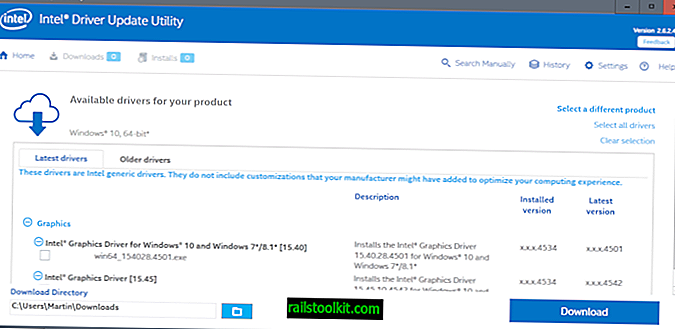
Той може да изброява множество драйвери за дадено устройство, но е избран само един. Това обикновено е най-новият драйвер, но вие можете да изтеглите други драйвери, които инструментът показва на екрана.
Можете дори да преминете към раздела „По-стари драйвери“, за да изтеглите избрани по-стари версии на драйвери за хардуера или общи драйвери.
Програмата показва името на драйвера, инсталираната и най-новата версия на драйвера, както и описание и информация за съвместимост.
Можете също така да промените директорията за изтегляне ръчно там, преди да натиснете бутона за изтегляне, за да изтеглите избраните драйвери на Intel в локалната система.
Изтеглянията се записват в директория на IntelComponents. Можете да инсталирате изтеглени драйвери директно от помощната програма за обновяване на драйвери на Intel или чрез изпълнение на файлове с драйвери директно от директорията за изтегляне.
Обикновено се изисква рестартиране, преди процесът да завърши.
Други функции
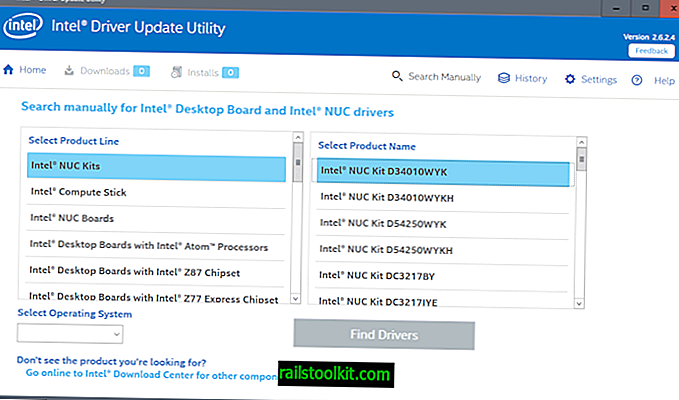
Intel Driver Update Utility има няколко други функции, които представляват интерес. Първо, можете да отворите историята, за да проверите всеки драйвер, който сте изтеглили, като го използвате в миналото, и да проверите дали е инсталиран или не. Актуализациите на драйвери могат да бъдат премахнати от историята, но те се съхраняват в локалната система.
Втората опция ви позволява да търсите ръчно драйвери на Intel. Това е малко сложно, тъй като не можете просто да въведете името на компонентите или част от него. Трябва да изберете продуктовата линия, операционната система и действителното име на продукта от списък с предложения.
Драйверите се предлагат само за настолни платки на Intel, платки Intel NUC и Intel Compute Stick. Това означава, че обикновено е по-добре да се насочите директно към сайта на Центъра за изтегляне на Intel директно, за да търсите и изтегляте драйвери по този начин.
Деинсталиране на помощната програма за обновяване на драйвери на Intel

Програмата на Intel инсталира няколко услуги, планирани задачи и драйвер по време на инсталирането. Някои от тях са ясно обозначени като телеметрия, други изглежда наблюдават системата и уж подпомагат работата на системата.
Не можете да кажете какво се инсталира и кое не. Въпреки че можете да се откажете от програмата за подобряване на клиентите, задачите по телеметрия все още се изпълняват.
Услуги:
- Енергиен сървър queencreek - Intel (r) Energy Checker SDK. ESRV Service queencreek
- Intel (R) Система за отчет за използването на системата SystemUsageReportSvc_QUEENCREEK - Intel (R) Система за отчет за използването на системата SystemUsageReportSvc_QUEENCREEK
- eUser Energy Server quencreek - Intel (r) Energy Checker SDK. ESRV Service queencreek
Задачи:
- USER_ESRV_SVC_QUEENCREEK - няма описание
- Intel \ Intel Telemetry 2 - Качител за програмата за подобряване на продукта Intel (R).
Програмата създава папки в системата на всичко отгоре:
- Програмни файлове \ Intel \ SUR \ QUEENCREEK
- Програмни файлове \ Intel \ Telemetry 2.0
- Програмни файлове \ Помощна програма за обновяване на драйвери на Intel
- Програмни файлове (x86) \ Помощна програма за обновяване на драйвери на Intel
Не на последно място, той инсталира нов драйвер semav6msr64.
Не всички елементи могат да бъдат премахнати, когато деинсталирате програмата. Предлагам ви да проверите ръчно Услугите, Планирани задачи и папките, изброени по-горе, за да сте сигурни, че всичко е премахнато. Ако не, изтрийте ги ръчно.
За да премахнете драйвера, направете следното:
- Докоснете клавиша за Windows, въведете cmd.exe, задръжте клавиша Shift и клавиша Ctrl и натиснете клавиша Enter. Това стартира повишен команден ред.
- Потвърдете подкана UAC.
- Въведете sc изтрийте semav6msr64 и натиснете клавиша Enter.
- Тип
Сега Вие : Актуализирате драйвери?














